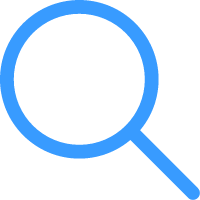如果你是Win10操作系统用户,每当你把电脑联网的时候,就总会有一些弹窗提示你更新系统。升级系统可以为你的电脑带来更稳定的性能和更佳的使用体验,但网上还有很多朋友反映升级Win10操作系统所消耗的时间太多,并会有一定的风险,有时甚至还会中途停止,并且用户的隐私可能会有泄露的风险。那么有没有什么解决方法呢?如何关闭Win10自动更新呢?下面详细说一下。
第一步:停止Windows Update服务
点击“开始”菜单,在搜索框中输入“Services.msc”打开服务。
在“服务”列表中,找到“Windows Update”服务,右键点击,选择“属性”。
在“Windows Update属性”对话框中,停止服务,然后将“启动类型”更改为“禁用”,单击“确定”按钮即可。
第二步:设置组策略
依次点击“开始”菜单,打开“运行”对话框,输入“gpedit.msc”打开Windows组策略。
在左侧面板找到“计算机配置”→“管理模板”→“Windows组件”→“Windows Update”,双击“配置自动更新”。
在“配置自动更新”对话框中选择“已禁用”,单击“确定”按钮保存更改即可。
第三步:修改注册表
在“运行”对话框中输入“regedit”打开注册表编辑器。
依次展开“HKEY_LOCAL_MACHINE”→“SOFTWARE”→“Policies”→“Microsoft”→“Windows”→“WindowsUpdate”节点,右击目录上空的区域,选择“新建”→“DWORD”值,将其命名为“AUOptions”,双击“AUOptions”,修改数值数据为“2”,然后单击“确定”按钮保存更改即可。
关闭注册表编辑器,完成以上三个步骤后,重新打开Windows Update服务,将“启动类型”更改为“手动”,这样就可以手动升级系统了。